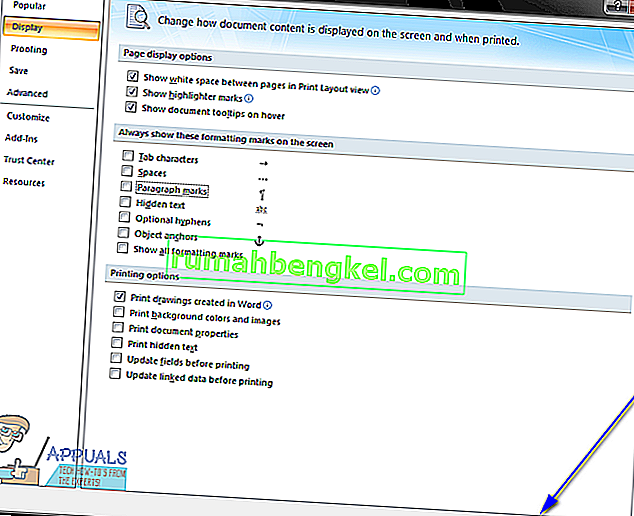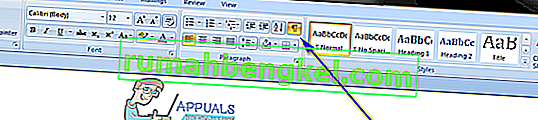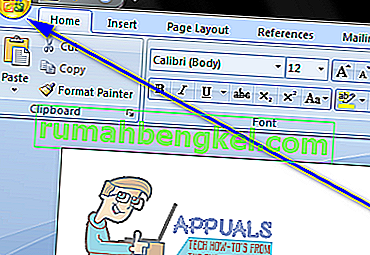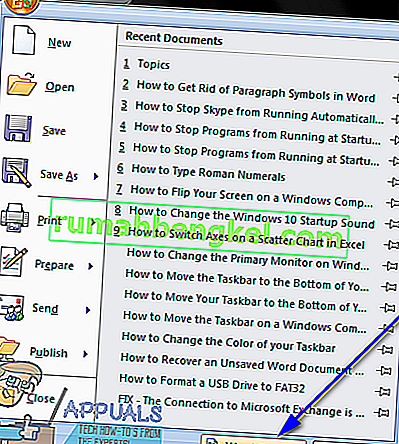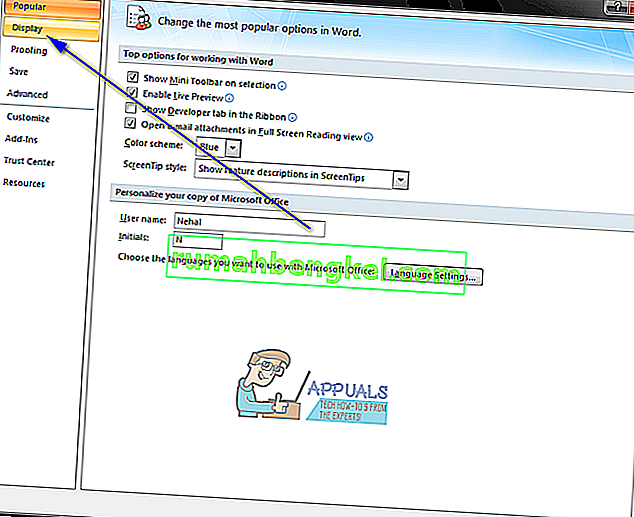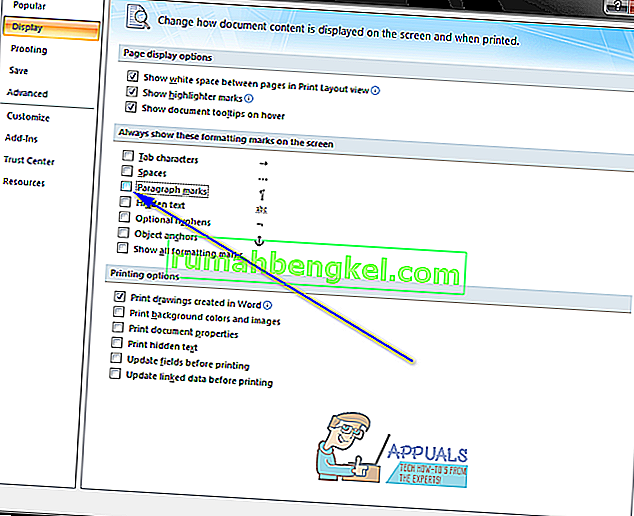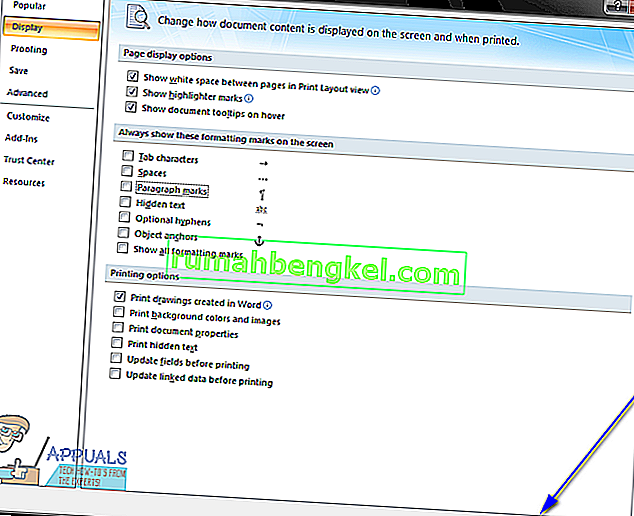يعد Microsoft Word ، الذي يمكن القول أنه أفضل معالج نصوص موجود لنظام التشغيل Windows ، غنيًا بالميزات. تتمثل إحدى ميزات Word العديدة في قدرة المستخدمين على جعل Word يعرض مجموعة من العلامات والرموز المختلفة ، وغير المرئية عادةً ، والتي تُستخدم لتنسيق النص في مستند. أحد رموز التنسيق التي تستخدمها الكلمات هو رمز فقرة (والذي يشبه في الأساس نوعًا من "P"). عندما يتم إنشاء فقرة جديدة في مستند Word ، تتم إضافة رمز الفقرة هذا إلى حيث تبدأ الفقرة. يكون هذا الرمز مخفيًا بشكل افتراضي ، ولكن يمكن للمستخدمين جعل Word يعرض كل مثيل له داخل المستند.

هذه الميزة مفيدة عندما تحتاج إلى معرفة ما إذا كانت هناك فقرة على صفحة فارغة في مستند أو عندما تحتاج إلى تنظيف المستند الخاص بك ، حيث يؤدي تحديد الرمز P المقابل للفقرة وحذفها إلى حذف الفقرة بأكملها ، ولكن الكثير ينتهي الأمر بالمستخدمين غير قادرين على التخلص من رموز الفقرة بمجرد عرض Word لهم. بينما يمكن أن تكون رموز الفقرة مساعدة كبيرة في بعض الحالات ، إلا أنها في الظروف العادية تجعل قراءة المستند أكثر صعوبة لأنها تجعل النص يبدو مشغولاً بلا داعٍ.
لحسن الحظ ، على الرغم من ذلك ، فإن التخلص من رموز الفقرة بعد عرض Word لها أمر سهل للغاية. فيما يلي طريقتان يمكنك اتباعهما للتخلص من رموز الفقرة بعد أن يعرضها Word:
الطريقة الأولى: استخدم الزر إظهار / إخفاء رموز الفقرة في شريط الأدوات
يوجد في شريط أدوات Microsoft Word زر إظهار / إخفاء رموز الفقرة والذي يمكن استخدامه لعرض Word أو إخفاء ليس فقط رموز الفقرة ولكن أيضًا معظم رموز التنسيق الأخرى المستخدمة بواسطة Word (من الرموز المستخدمة للمسافات والخطوط إلى تلك المستخدمة في فواصل الصفحات وفواصل الجدولة). هذه الطريقة هي أبسط طريقة يمكنك استخدامها للتخلص من رموز الفقرة في Word:
- انتقل إلى علامة التبويب " الصفحة الرئيسية" في شريط أدوات Microsoft Word.
- انقر فوق الزر إظهار / إخفاء رموز الفقرة الموجود في قسم الفقرة من علامة التبويب الصفحة الرئيسية في شريط أدوات Word.
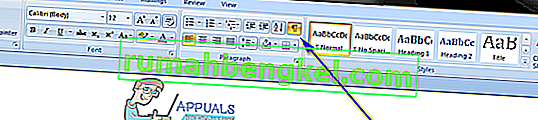
بمجرد النقر فوق الزر ، إذا تم تكوين Word لإظهار رموز الفقرة ، فسيخفيها. على الرغم من أن هذه الطريقة بسيطة للغاية ومباشرة ، إلا أنها لا تعمل في بعض الأحيان مع المستخدمين ، خاصة بالنسبة لأولئك الذين لديهم رموز فقرة لعرض Word وإخفاء جميع رموز التنسيق الأخرى التي يستخدمها معالج الكلمات.
الطريقة الثانية: تخلص من رموز الفقرة من خيارات Word
إذا لم تنجح الطريقة الأولى معك لأي سبب من الأسباب ، يمكنك ببساطة التخلص من رموز الفقرة من خيارات Word . للقيام بذلك ، تحتاج إلى:
- انقر فوق شعار Microsoft (إذا كنت تستخدم Word 2007) أو ملف (إذا كنت تستخدم إصدارًا أحدث من Word).
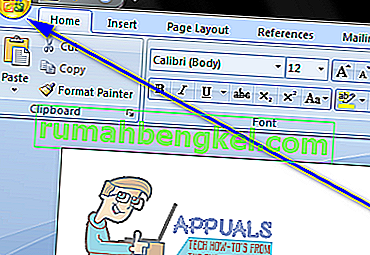
- انقر فوق خيارات Word .
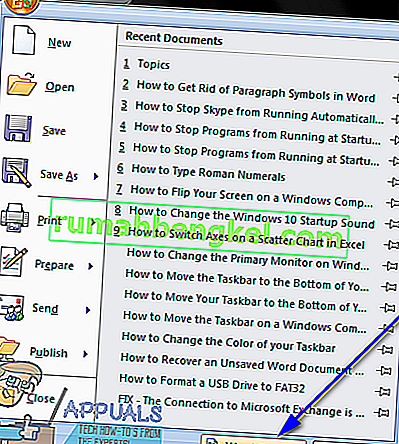
- في الجزء الأيمن من مربع حوار خيارات Word ، انقر فوق عرض .
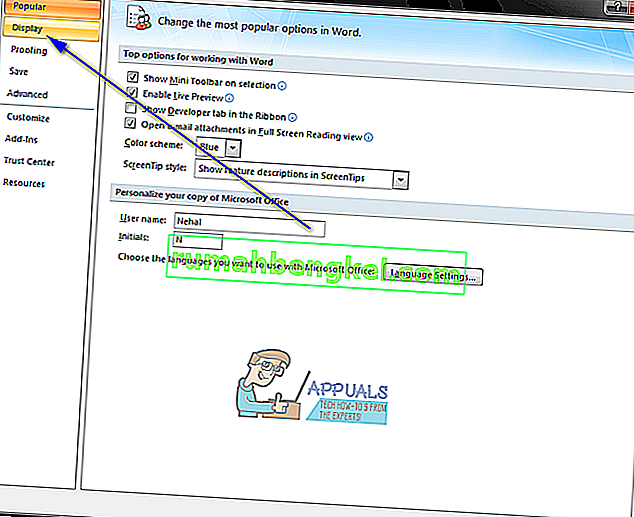
- حدد خيار علامات الفقرة ضمن قسم إظهار علامات التنسيق هذه دائمًا على الشاشة وإلغاء تحديد خانة الاختيار المجاورة لها لجعل Word يخفي الرموز.
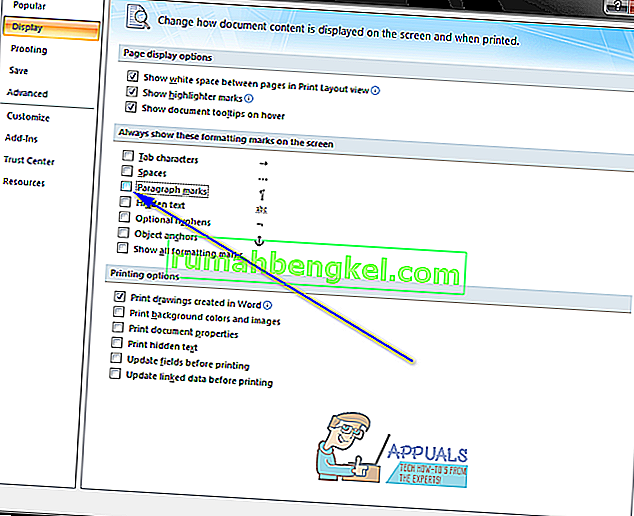
- انقر فوق " موافق " وسيتم تطبيق التغيير الذي أجريته.